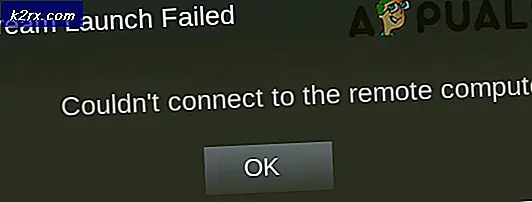Så här återställer du ditt glömda trådlösa lösenord
Många användare brukar glömma sina trådlösa nätverkslösenord eller nätverksnycklar, och eftersom de kanske har ändrats så hade standardvärdet när de inte skulle fungera. Lyckligtvis är många av oss redan anslutna till samma trådlösa nätverk (medan vi har glömt nätverksnyckeln) för att ansluta nya enheter. Lösenord för trådlöst nätverk kan enkelt hämtas om det sparades tidigare och du är för tillfället ansluten till samma nätverk.
I den här guiden går jag igenom de steg som du kan visa nätverksnyckeln på. Den här metoden fungerar för Windows 7, 8 / 8.1 och 10. För att avslöja lösenordet för det trådlösa nätverket, se till att du är "Lokal administratör" av operativsystemet, annars kommer du att bli uppmanad av UAC för administrativa uppgifter. Så om du inte är admin; logga ut och logga in som admin.
Återställ trådlös nätverksnyckel eller lösenord
Första steget är att komma till inställningarna för nätverksadaptern . Håll Windows-tangenten och tryck på R för att öppna kördialogrutan.
Vinn Key + R (samtidigt)
Skriv sedan ncpa.cpl i dialogrutan.
Du kommer att presenteras med alla nätverksadaptrar i ditt operativsystem. Högerklicka på den trådlösa adaptern och välj Status från rullgardinsmenyn.
PRO TIPS: Om problemet är med din dator eller en bärbar dator, bör du försöka använda Reimage Plus-programvaran som kan skanna förvaret och ersätta korrupta och saknade filer. Detta fungerar i de flesta fall där problemet uppstått på grund av systemkorruption. Du kan ladda ner Reimage Plus genom att klicka härWi-Fi Status-dialogrutan med status och några knappar kommer att dyka upp. Välj Trådlösa egenskaper då,
Navigera till fliken Säkerhet . Sätt i rutan Visa teckenfält för att se det lagrade lösenordet.
Om du försöker ansluta en skrivare eller en annan medieenhet som kräver att krypteringstypen anges, ska den som visas i inställningarna användas.
PRO TIPS: Om problemet är med din dator eller en bärbar dator, bör du försöka använda Reimage Plus-programvaran som kan skanna förvaret och ersätta korrupta och saknade filer. Detta fungerar i de flesta fall där problemet uppstått på grund av systemkorruption. Du kan ladda ner Reimage Plus genom att klicka här